พิมพ์หนังสือรับรองหัก ณ ที่จ่าย ขนาด A5 ใน PEAK
บทความนี้จะแนะนำวิธีการ พิมพ์หนังสือรับรองหัก ณ ที่จ่าย ขนาด A5 ใน PEAK ซึ่งสามารถทำได้ 2 วิธีดังนี้
1. พิมพ์หนังสือรับรองหัก ณ ที่จ่าย ขนาด A5 ที่เมนูการเงิน
1.1. ไปที่เมนูการเงิน
ไปที่เมนูการเงิน > ภาษีหัก ณ ที่จ่าย
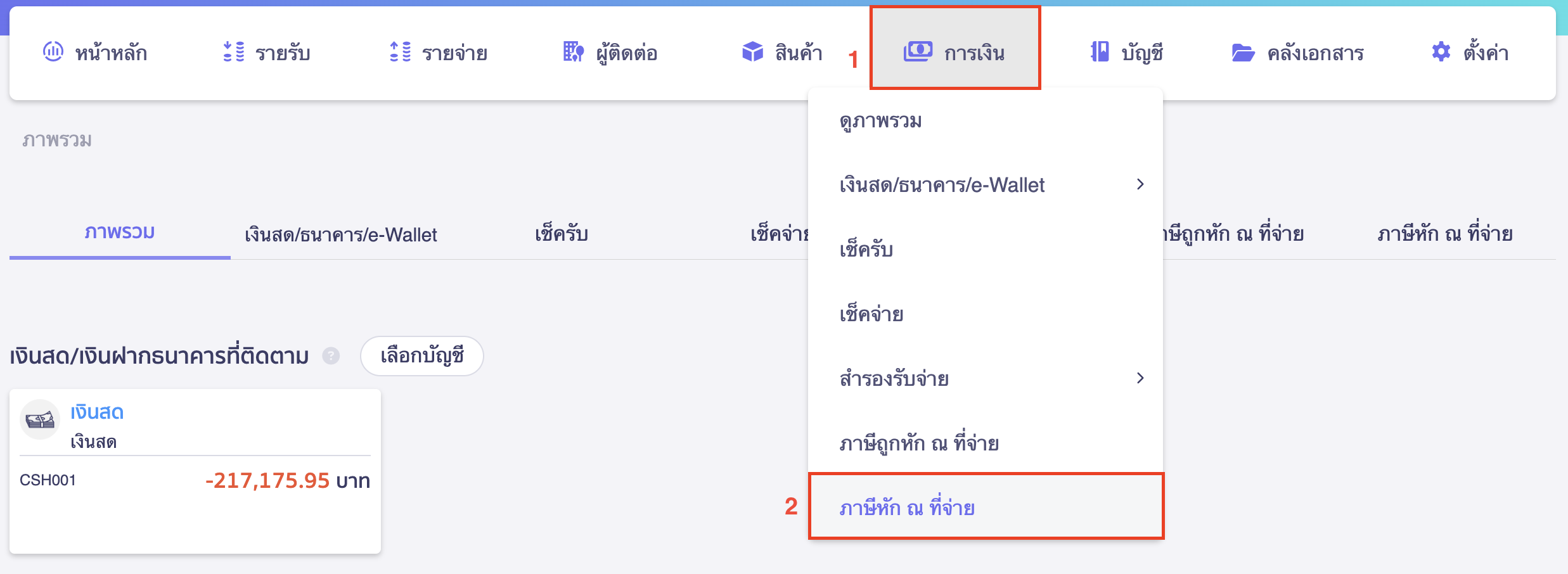
คลิกเอกสารหนังสือรับรองหัก ณ ที่จ่าย ที่ต้องการพิมพ์
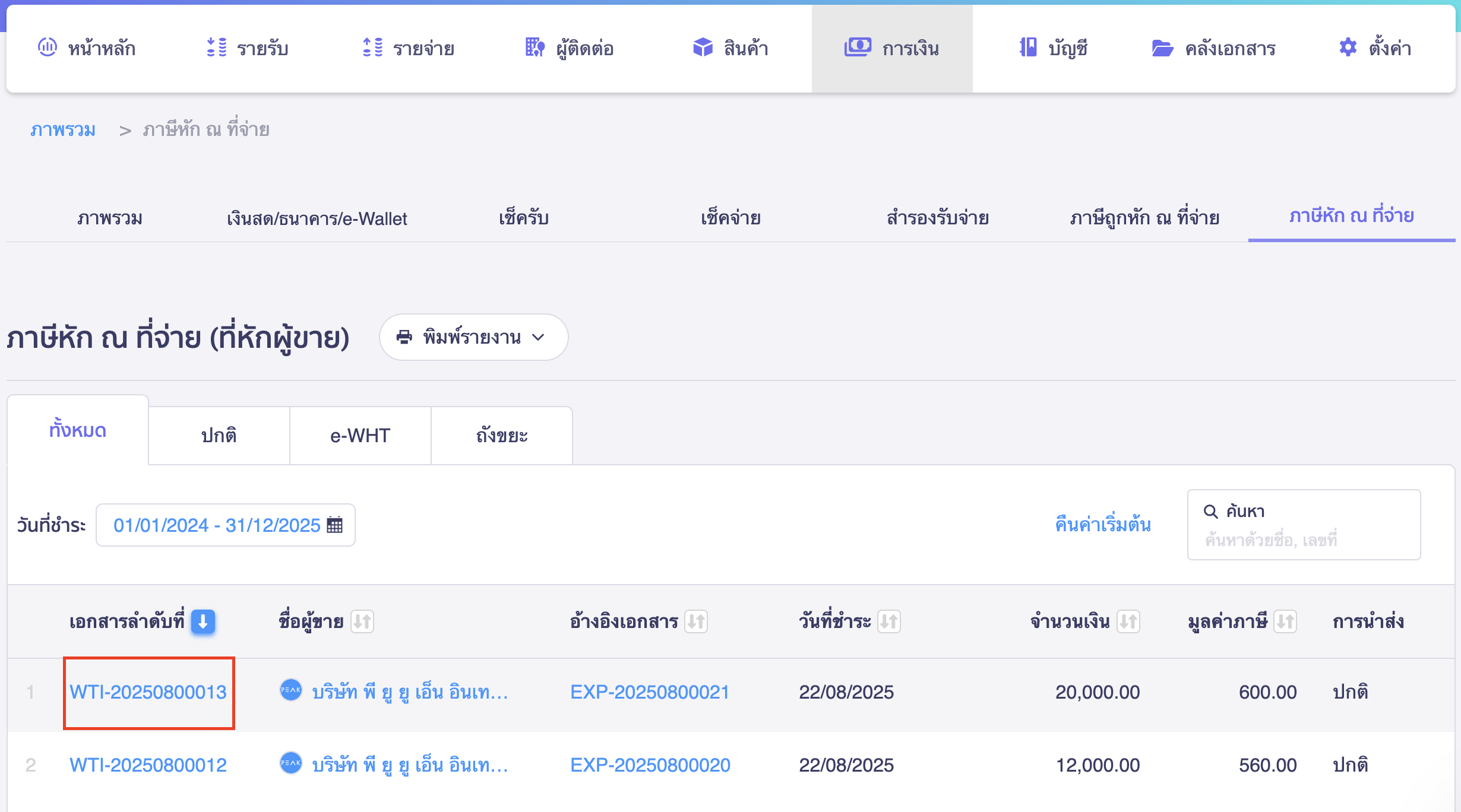
1.2. ทำการแก้ไข
จากนั้นคลิกที่ปุ่ม “แก้ไข”
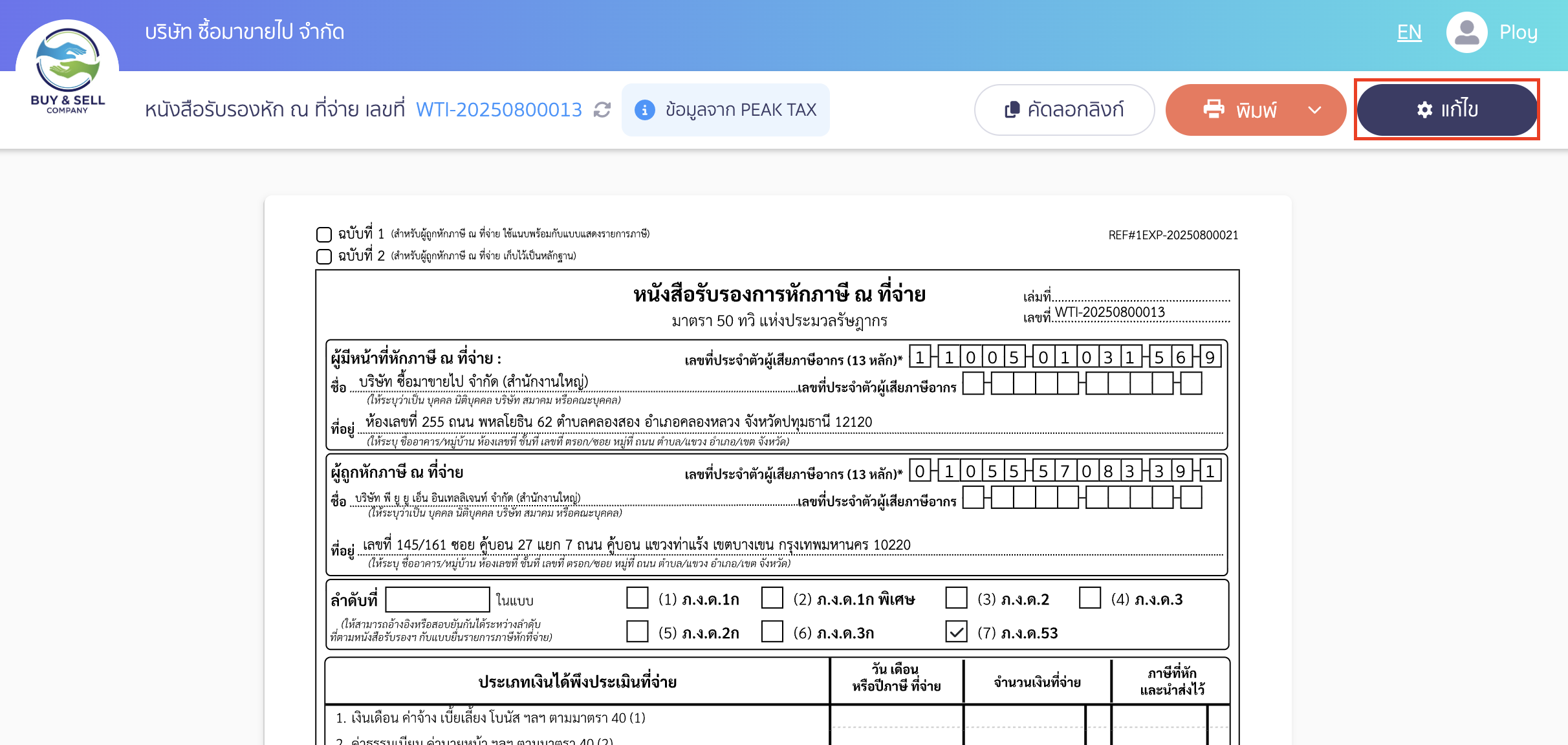
ต่อมาคลิกสัญลักษณ์ตั้งค่าขนาดเอกสาร ระบบจะแสดง Pop up ตั้งค่าขนาดเอกสารมาให้ > คลิก Drop down > เลือก ขนาด A5 > จากนั้นกดบันทึก
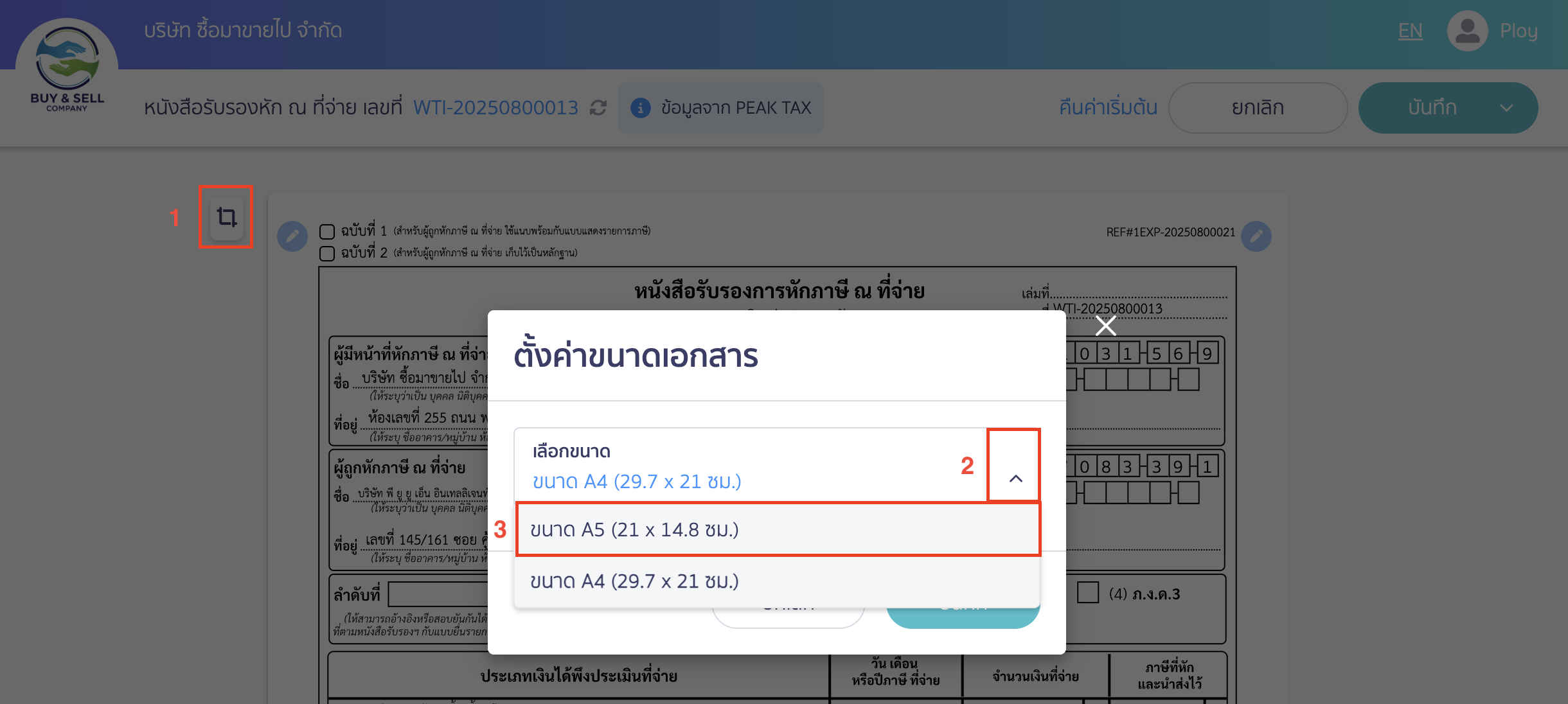
2. พิมพ์หนังสือรับรองหัก ณ ที่จ่าย ขนาด A5ที่เมนูรายจ่าย
2.1. ไปที่เมนูรายจ่าย
ไปที่เมนูรายจ่าย > บันทึกค่าใช้จ่าย > ดูทั้งหมด
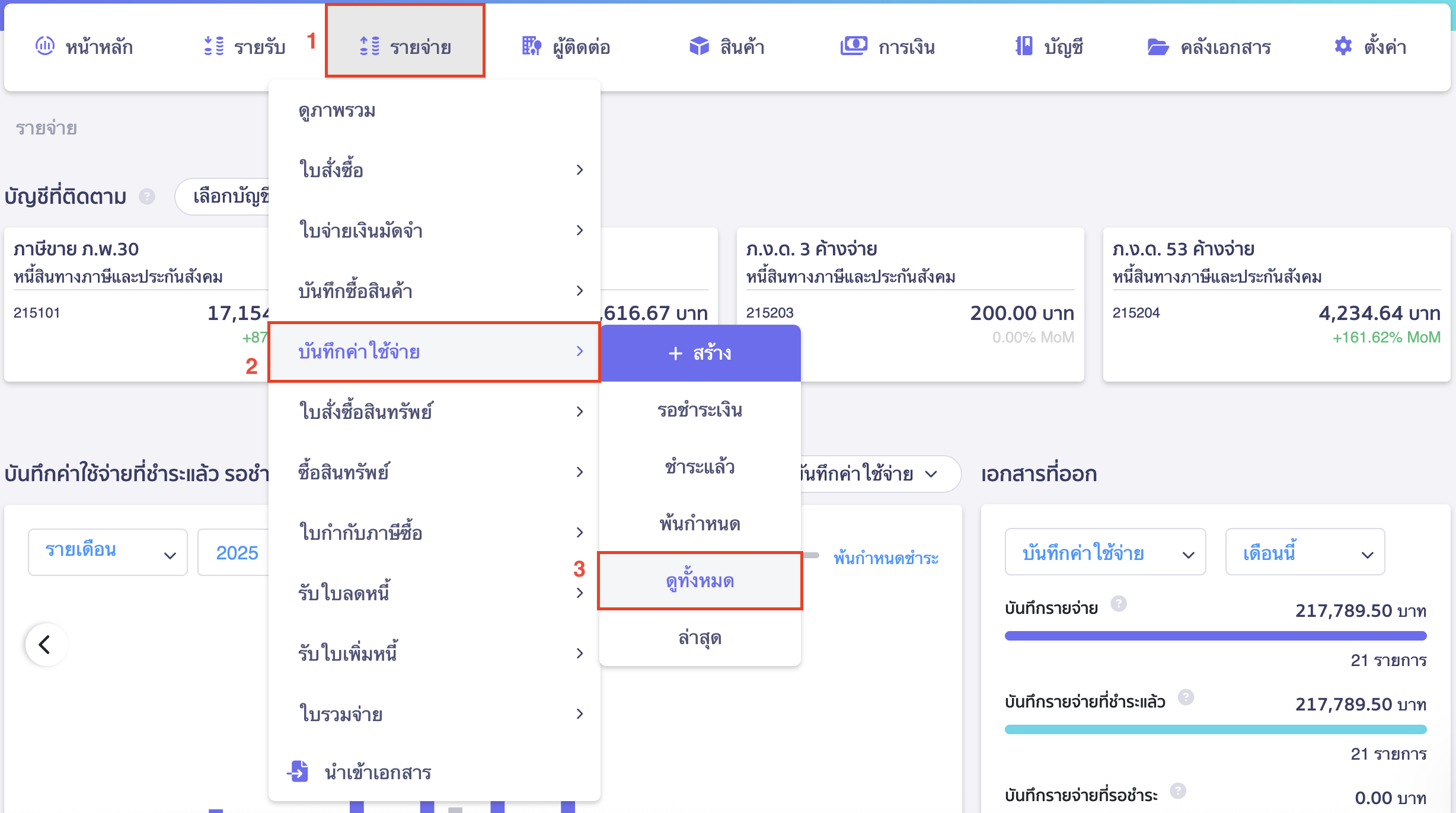
คลิกเอกสารรายจ่าย ที่ต้องการพิมพ์หนังสือหัก ณ ที่จ่าย
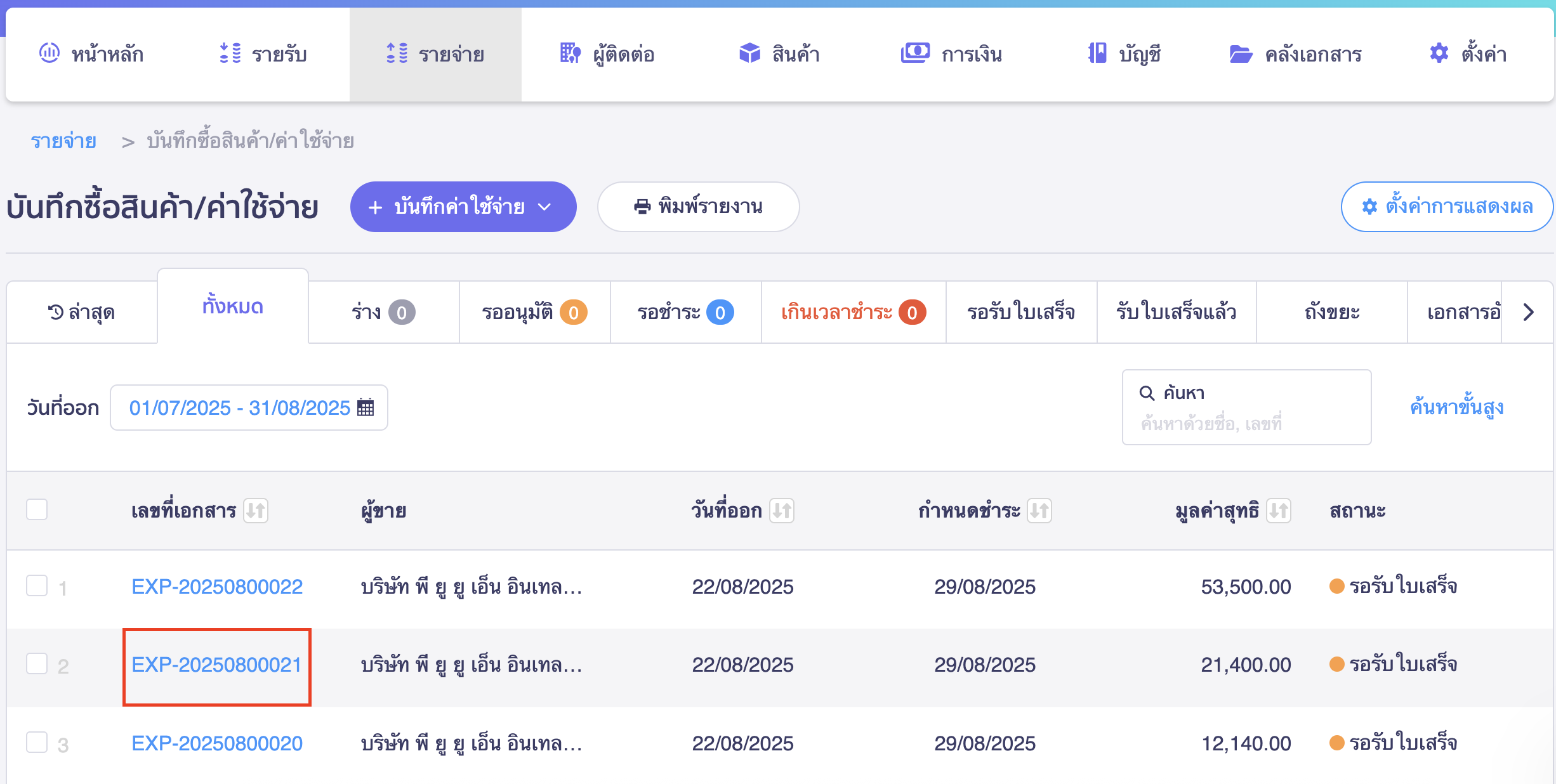
2.2. เลือกพิมพ์ใบหัก ณ ที่จ่าย
ไปที่ Tab หน้าข้อมูลการชำระ > คลิก พิมพ์ใบหัก ณ ที่จ่าย
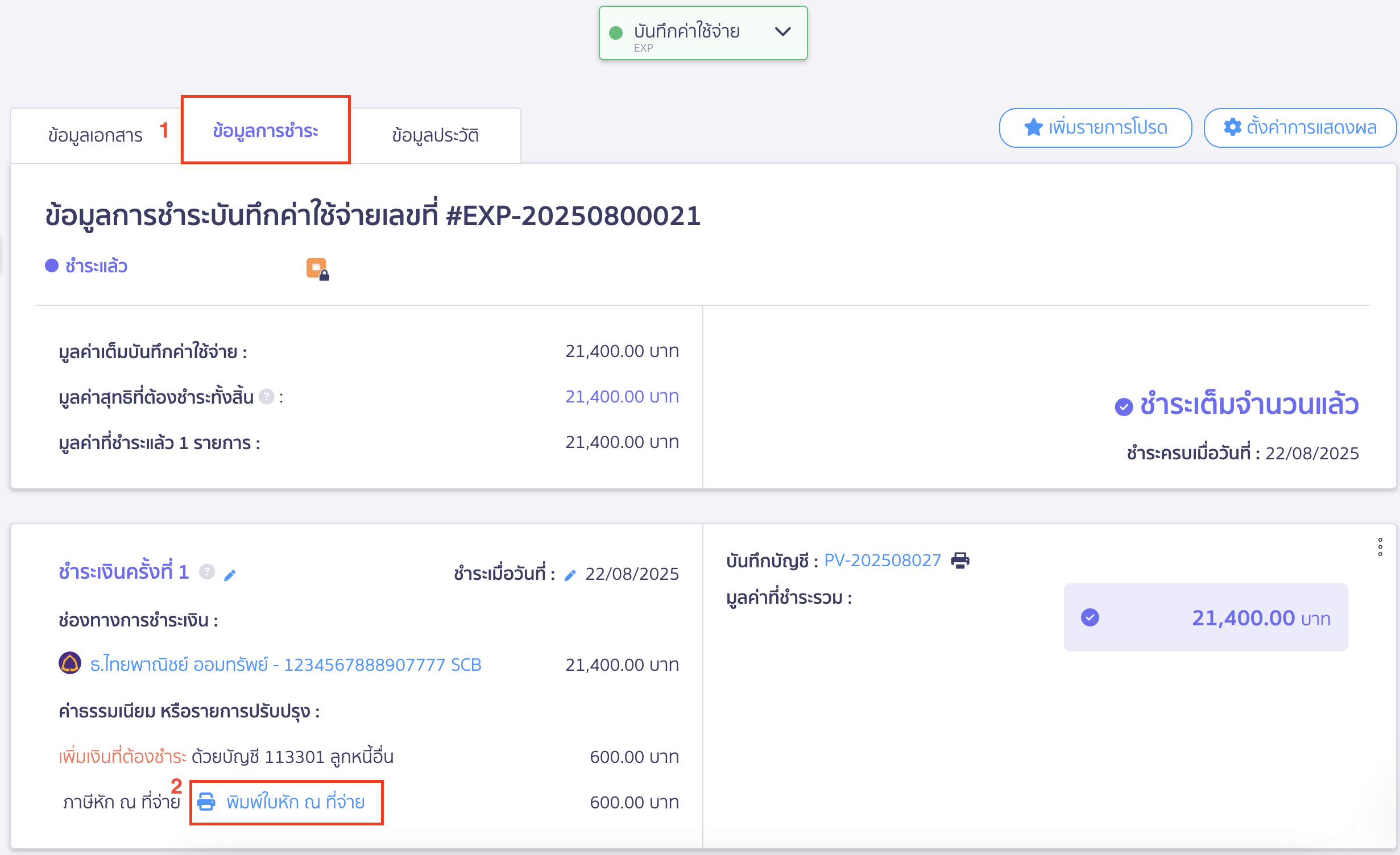
ทำการตั้งค่าขนาดเอกสาร โดยคลิกปุ่ม “แก้ไข” > จากนั้นคลิกสัญลักษณ์ตั้งค่าขนาดเอกสาร ระบบจะแสดง Pop up ตั้งค่าขนาดเอกสารมาให้ > คลิก Drop down > เลือก ขนาด A5 > จากนั้นกดบันทึก
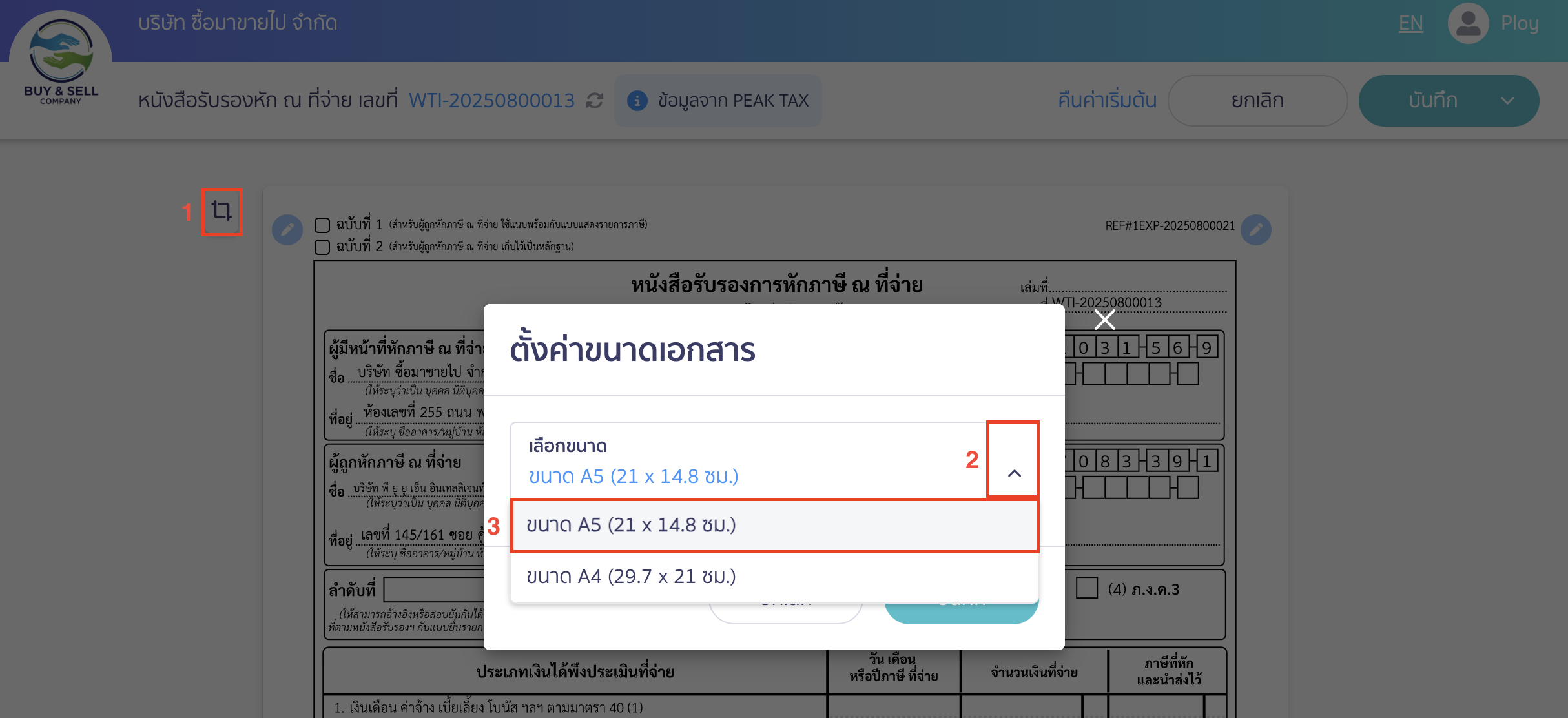
ตัวอย่างหนังสือ หัก ณ ที่จ่าย ขนาด A5
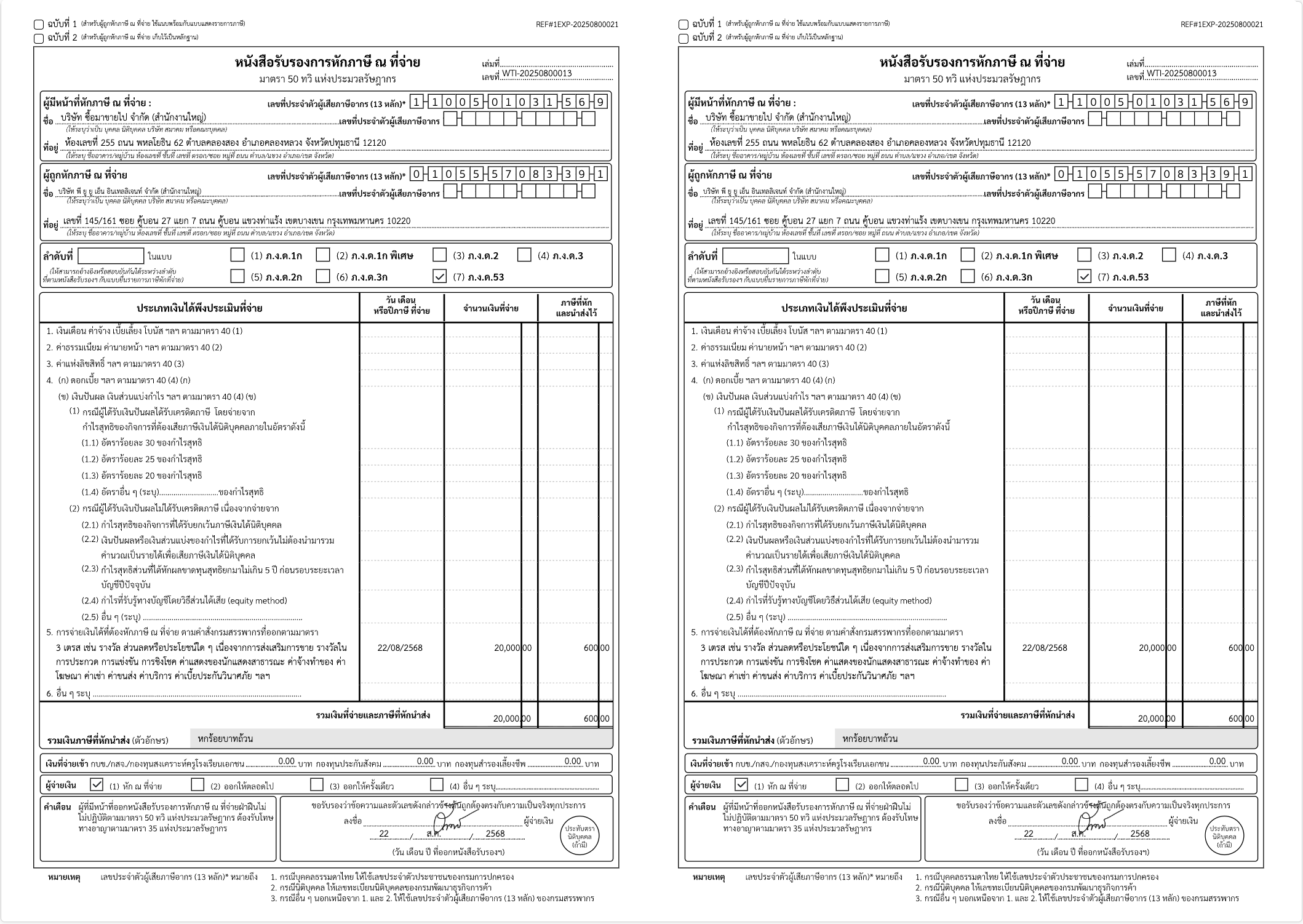
– จบขั้นตอนการพิมพ์หนังสือรับรองหัก ณ ที่จ่าย (50 ทวิ) ขนาด A5 New PEAK –